L'un des éléments qui a le plus changé en Windows 10 par rapport à ses prédécesseurs était le menu Démarrer, qui commençait à avoir une apparence renouvelée, une liste de programmes installés, la possibilité de créer des mosaïques ou des Live Tiles. C'est quelque chose qui n'est pas passé inaperçu par ses utilisateurs. Et, bien que ce menu n'ait toujours pas une personnalisation extrême qui nous permette de le changer complètement, nous pouvons faire quelques ajustements pour améliorer son utilisation.

Avoir un menu Démarrer plus personnalisable et adapté à nos besoins peut nous aider à avoir une façon plus efficace de travailler au quotidien, ce qui en fait un élément vraiment utile.
Organisation du menu Démarrer
Concernant l'organisation du menu Démarrer, on retrouve un panneau étroit à gauche avec le logo Windows. Nous trouvons ici les éléments de menu les plus importants, tels que le compte, les paramètres et les options d'alimentation. Dans le partie centrale gauche nous trouvons une liste avec toutes les applications. Celles-ci sont classées par celles que nous avons ajoutées plus récemment au verso, puis elles apparaissent par ordre alphabétique. Enfin, dans le plus grand panneau qui occupe le partie centrale droite est celui qui contient les tuiles colorées, réparties par sections et étiquetées comme Créer, Explorer, etc.
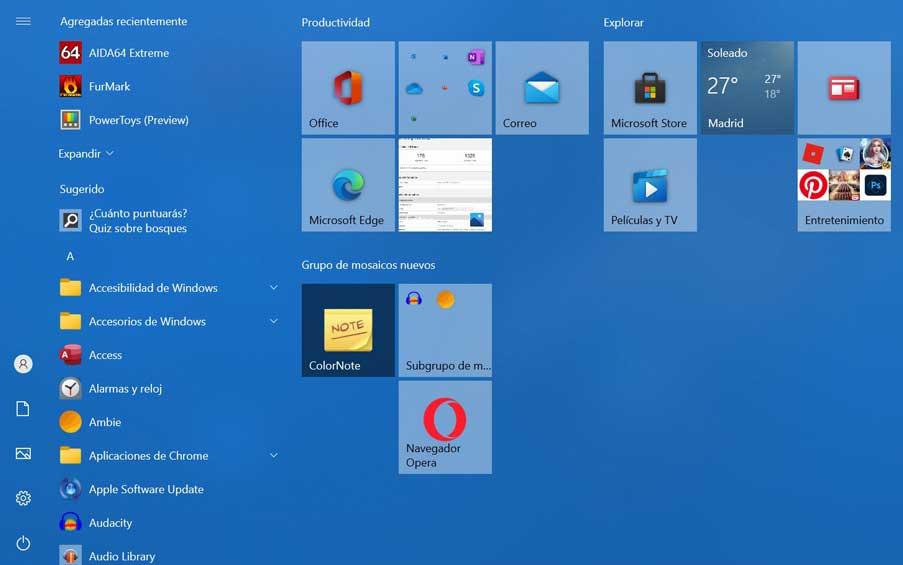
Lorsque nous exécutons Windows 10 pour la première fois, c'est l'aspect par défaut que nous allons trouver. Bien que les options de personnalisation ne soient pas extrêmes, nous pouvons apporter quelques modifications pour améliorer votre organisation, afin de la rendre plus utile et accessible.
Modifications à apporter pour l'optimisation
Une fois que nous savons comment le menu Démarrer est organisé, nous pouvons procéder à quelques modifications pour améliorer son optimisation afin de le rendre plus utilisable. On peut commencer par changer sa couleur à côté de la barre des tâches et des bordures de fenêtre. C'est quelque chose que nous pouvons faire à partir des menus "Paramètres" et "Personnalisation" où nous pouvons choisir la couleur d'accent que nous aimons le plus. Nous pouvons également activer à la fois Home, la barre des tâches et le centre d'activités pour être communication .
Les mosaïques sont une partie importante de ce menu. Nous pouvons ancrer une application dans le panneau de droite sous forme de mosaïque, en cliquant simplement dessus avec le bouton droit de la souris et en cliquant sur « Anchor at start ». Nous pouvons aussi changer la taille des tuiles. Pour ce faire, nous faisons un clic droit sur l'un d'eux et utilisons "Redimensionner", pouvant choisir entre "petit", "moyen" ou "grand". Si nous voulons les déplacer, il suffit de cliquer et de maintenir tout en le faisant glisser vers une autre partie du menu.
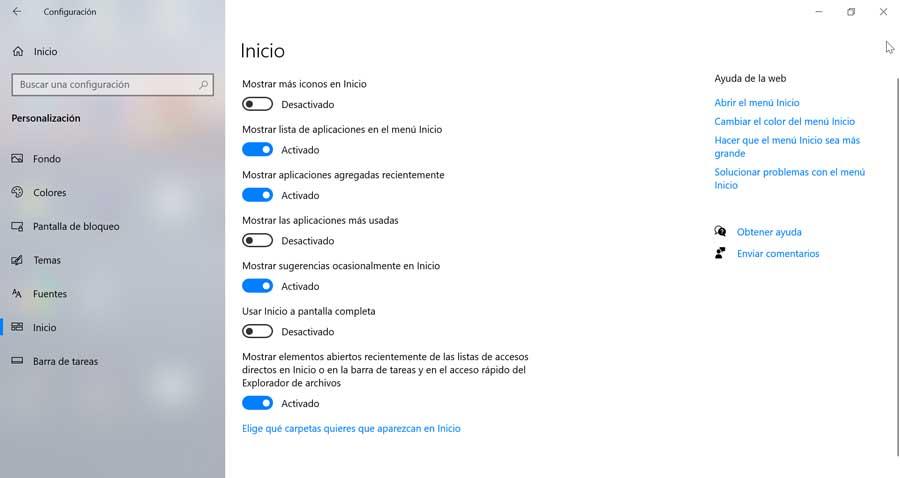
Si nous avons un menu Démarrer trop chargé, nous pouvons l'agrandir à nouveau depuis les « Paramètres » dans la section « Personnalisation », en activant « Afficher plus de tuiles ». Ces tuiles peuvent également être regroupées sous forme de dossiers. Pour ce faire, faites simplement glisser une tuile sur une autre tuile pour créer un dossier. De cette façon, nous pouvons disposer les mosaïques par thème.
Si, malgré les changements, nous n'aimons toujours pas notre menu Démarrer, nous pouvons toujours récupérer le style du menu Windows 7 . Pour ce faire, il suffira d'ouvrir le menu et de faire un clic droit sur chaque tuile et de sélectionner l'option désépingler pour les supprimer du menu. Une fois cela fait avec toutes les tuiles, nous obtiendrons à nouveau un menu Démarrer plus classique.